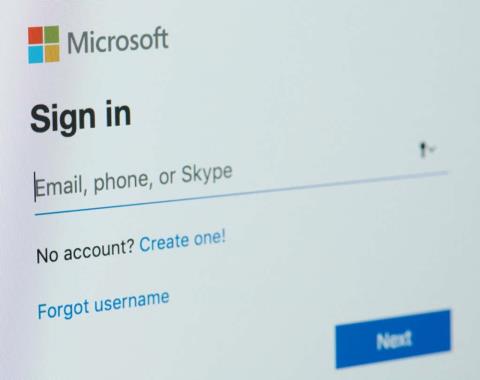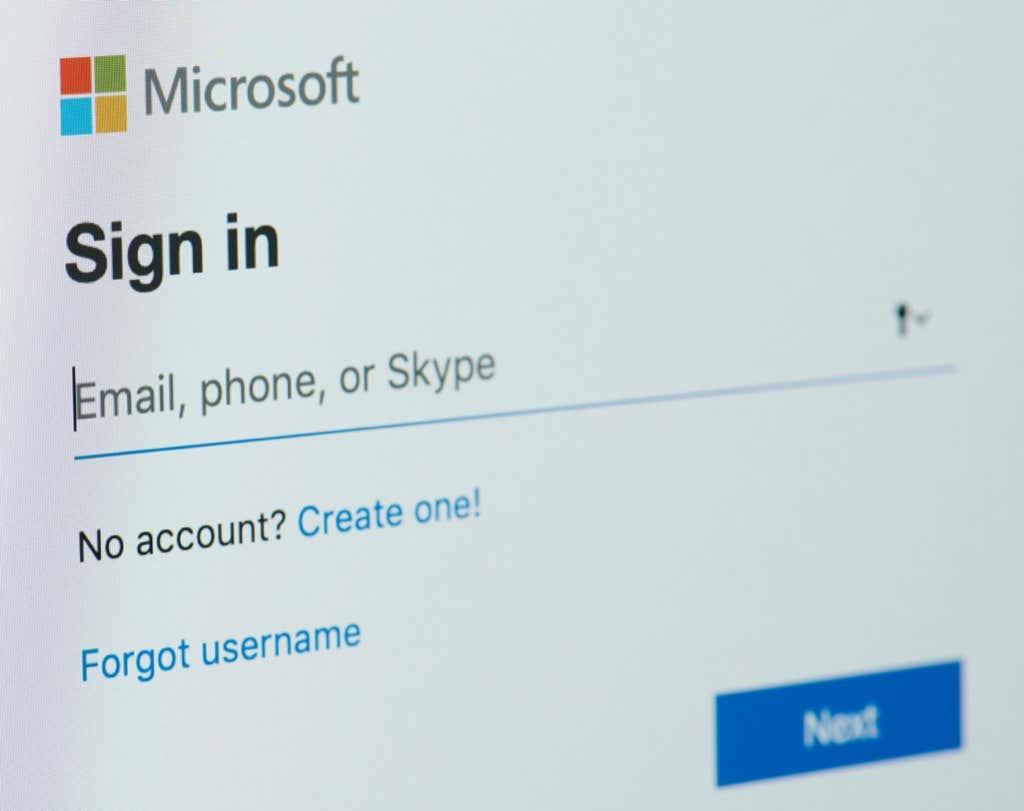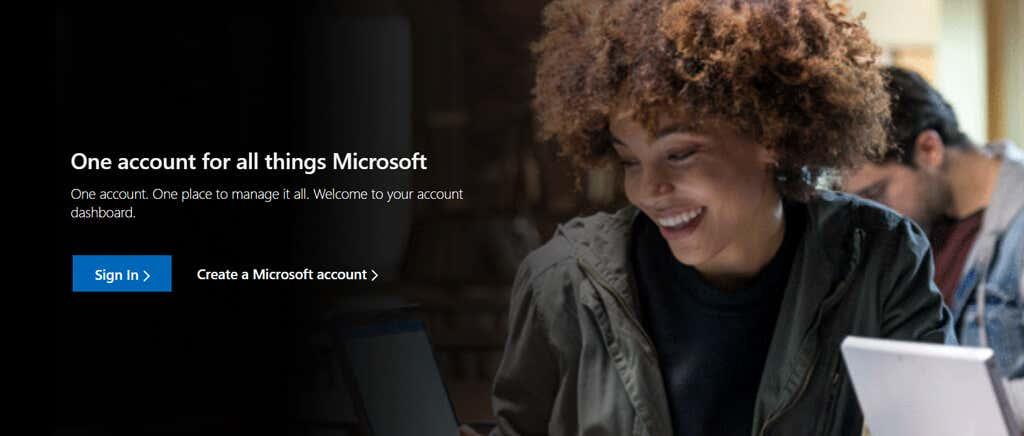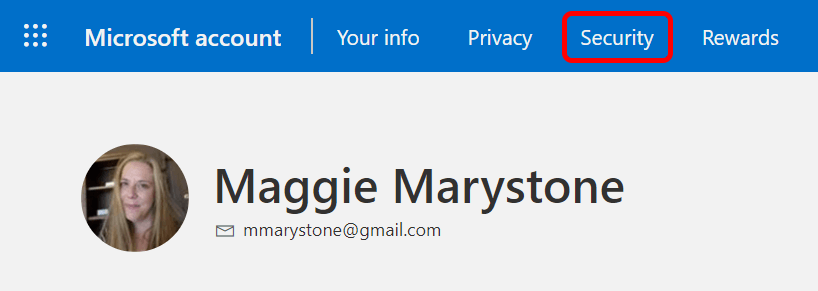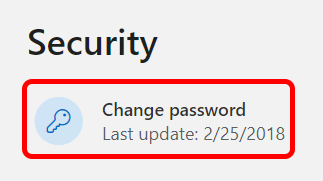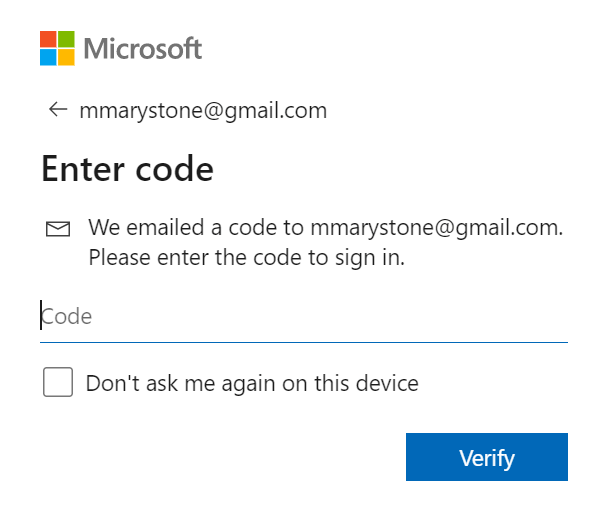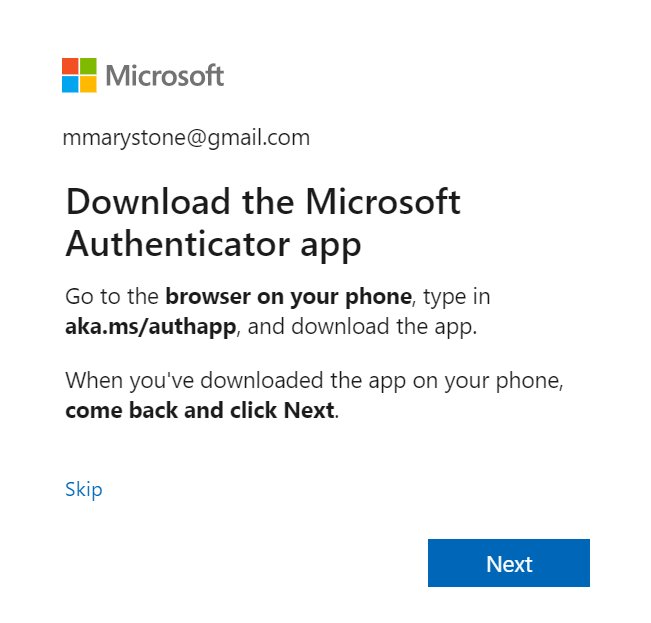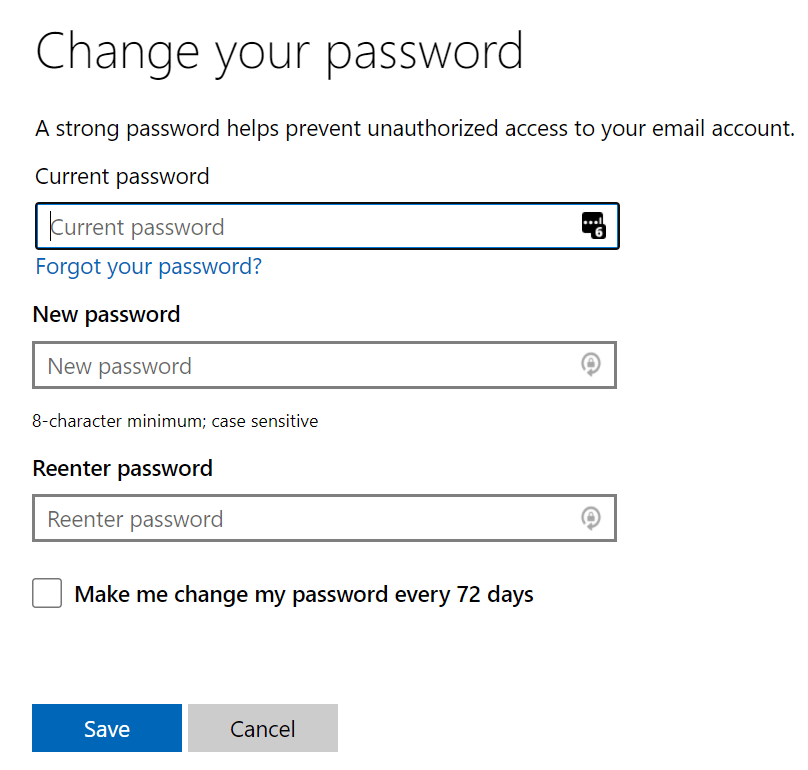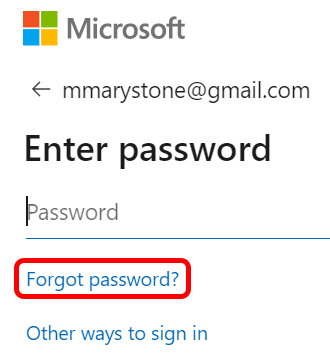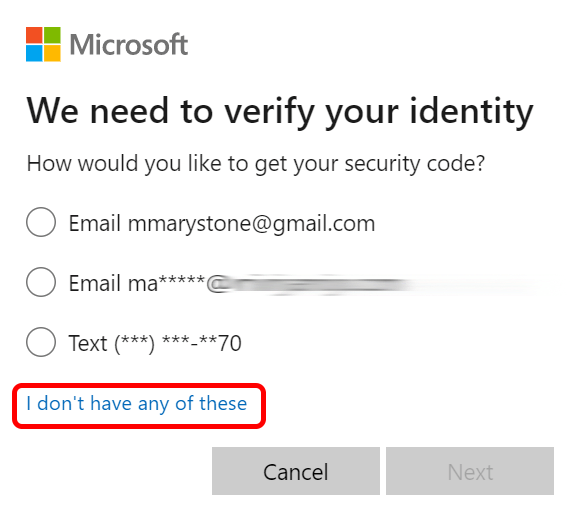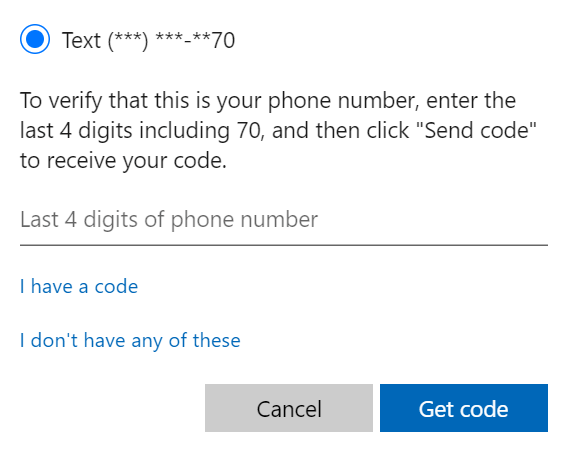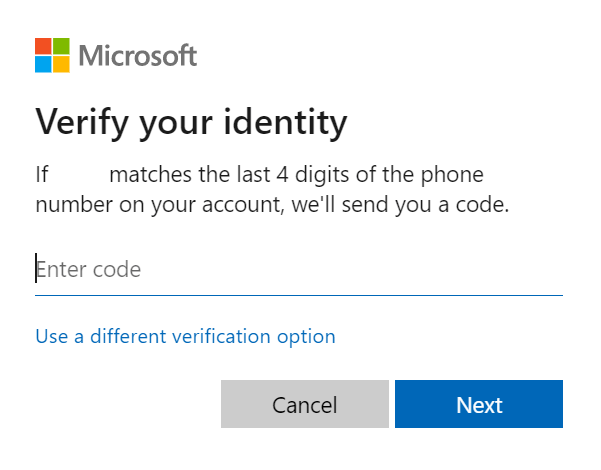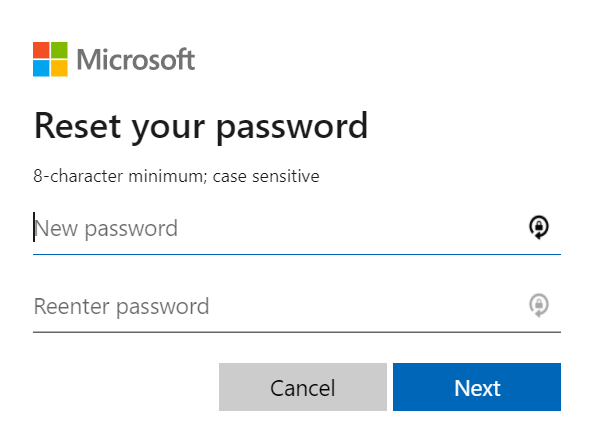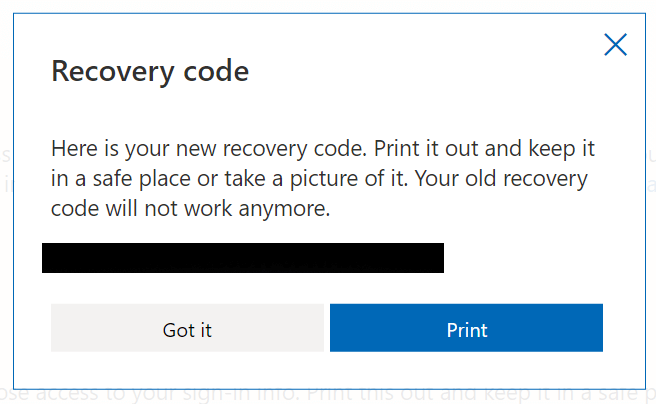Schimbarea sau resetarea parolei contului Microsoft nu trebuie să fie o experiență traumatizantă. Puteți crea o nouă parolă utilizând caracteristica Microsoft de resetare a parolei și puteți fi rapid pe drum.
Indiferent dacă doriți să schimbați parola actuală pentru a o face mai sigură sau dacă trebuie să resetați o parolă uitată a unui cont Microsoft, vă vom ghida prin pașii.
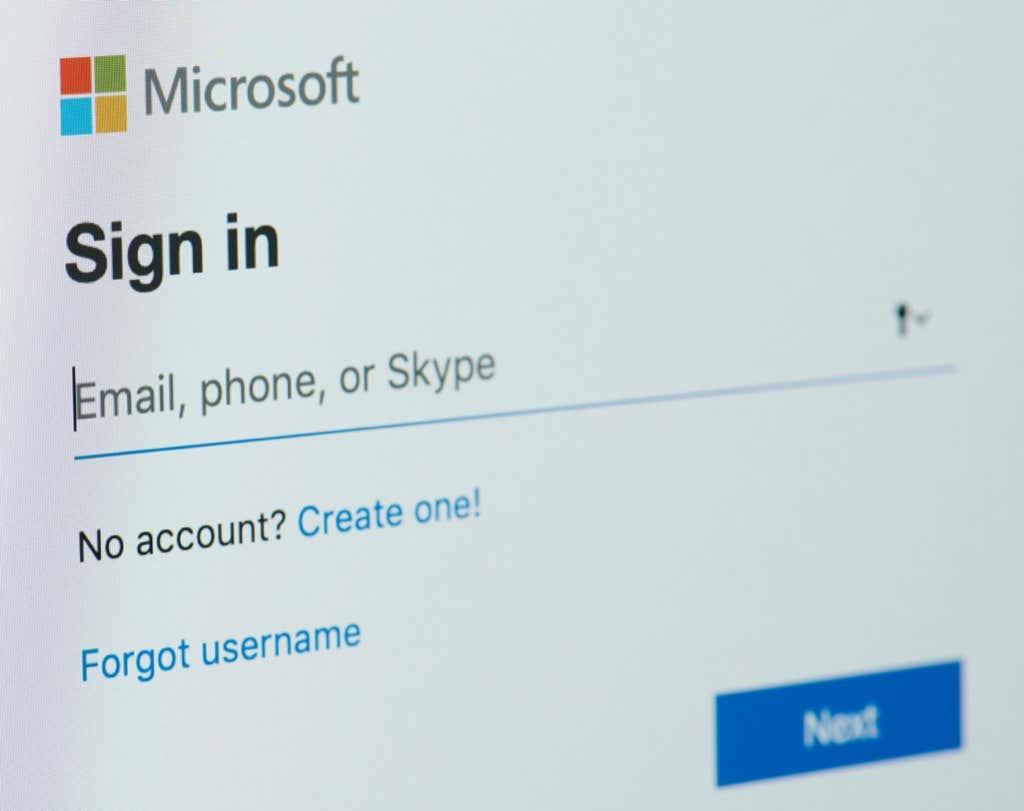
Cont Microsoft vs. Cont de utilizator Windows
În primul rând, o notă despre diferența dintre un cont Microsoft și un cont de utilizator Windows. Parola contului Microsoft poate fi diferită de parola Windows. Parola Windows se mai numește și parola contului de utilizator. Când ați creat un cont de utilizator pe computerul Windows, aveați opțiunea de a crea un cont local sau de a crea și/sau de a vă conecta cu un cont Microsoft.
Dacă ați creat un cont Windows local, setările contului și fișierele personale sunt salvate local pe hard diskul computerului. Dacă v-ați conectat cu un cont Microsoft, majoritatea setărilor contului și a fișierelor personale sunt salvate în cloud pe serverele Microsoft.
Cu alte cuvinte, dacă vă conectați la Windows 10 sau Windows 11 cu o parolă de cont local, va trebui totuși să vă conectați la contul Microsoft atunci când doriți să utilizați serviciile și aplicațiile Microsoft, cum ar fi OneDrive, Outlook.com sau Xbox . Cont live .
De asemenea, rețineți că, dacă utilizați un manager de parole precum LastPass sau KeePass și v-ați creat contul Microsoft înainte de 2009, parola contului Microsoft poate fi afișată ca parolă Live.com.
În continuare, vom analiza cum să vă schimbați parola contului Microsoft, apoi vom discuta despre cum să resetați parola contului Microsoft dacă ați uitat-o.
Cum să vă schimbați parola contului Microsoft
Acestea sunt instrucțiuni pentru când știți parola Microsoft actuală și doriți să o schimbați. Aceasta este o oportunitate bună de a crea o parolă mai puternică pentru a îmbunătăți securitatea contului dvs.
- Într-un browser web, navigați la account.microsoft.com .
- Conectați-vă la contul Microsoft dacă nu sunteți deja.
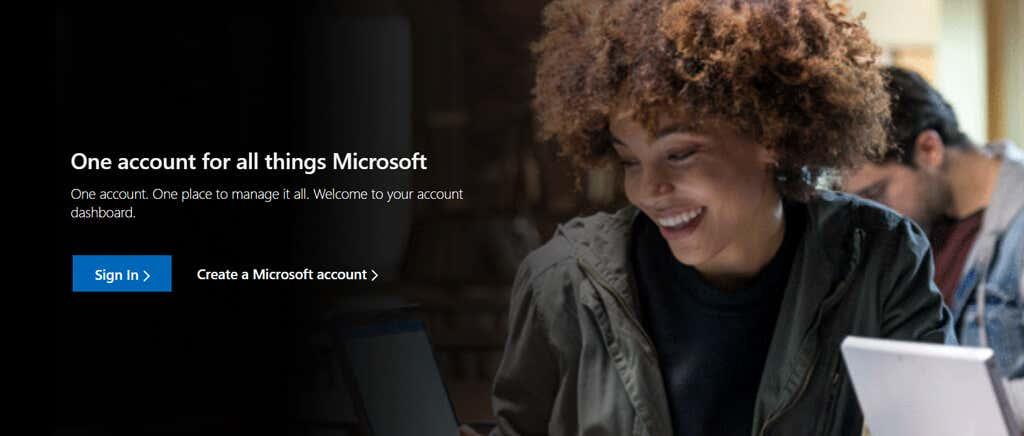
- Selectați Securitate în meniul de navigare. (Este posibil să vi se solicite să introduceți din nou parola contului.)
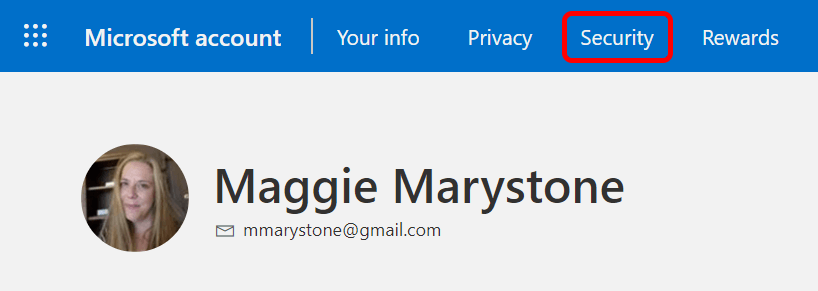
- Selectați Schimbați parola .
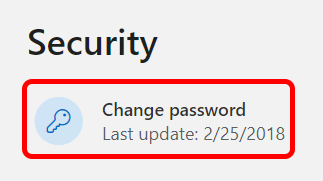
- În acest moment, vi se poate solicita să vă verificați identitatea. Selectați metoda de autentificare preferată și urmați pașii de verificare. În exemplul de mai jos, am solicitat trimiterea unui cod de securitate prin e-mail.
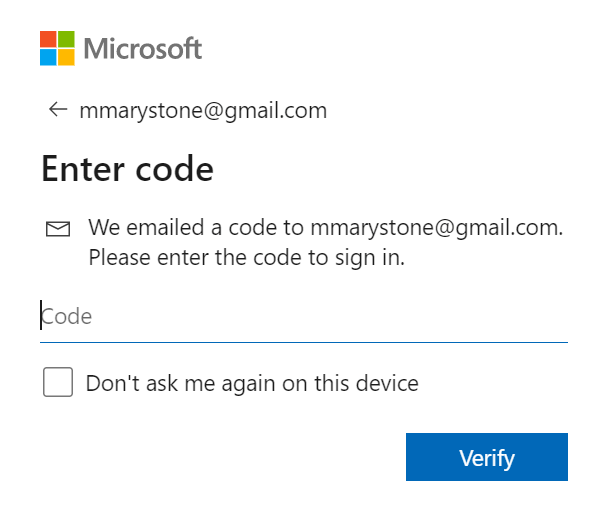
- De asemenea, este posibil să fiți întrebat dacă doriți să descărcați aplicația Microsoft Authenticator. Dacă alegeți, în viitor veți putea folosi aplicația Microsoft Authenticator pentru a vă verifica identitatea.
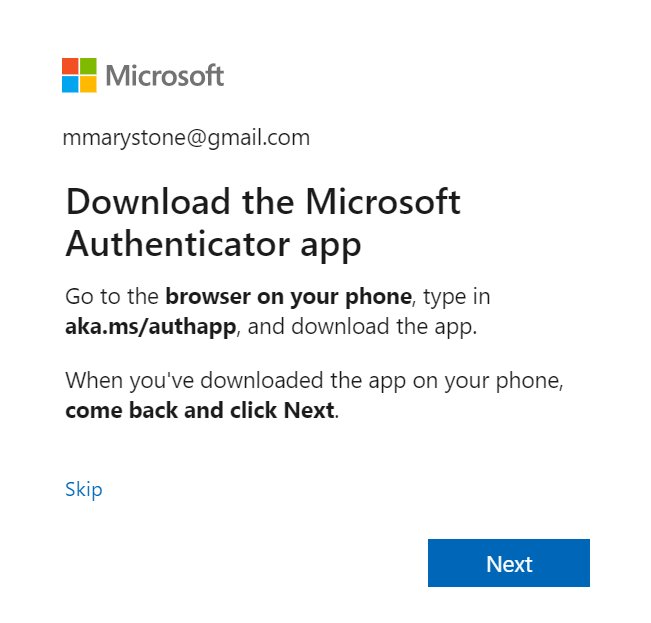
- Apoi, introduceți parola curentă și noua parolă. Dacă doriți, puteți bifa caseta pentru o solicitare de schimbare a parolei la fiecare 72 de zile.
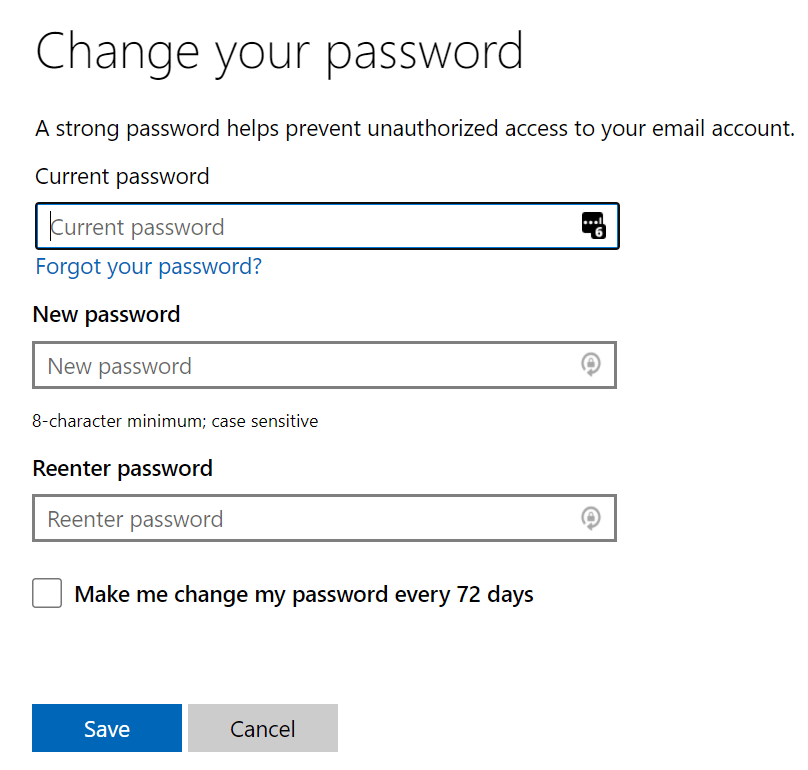
- Selectați butonul Salvare .
Dacă din orice motiv, nu reușiți să vă schimbați parola urmând pașii de mai sus, prima metodă de depanare pe care ar trebui să o încercați este să urmați pașii de mai jos pentru a reseta parola contului Microsoft.
Cum să resetați parola contului Microsoft
Dacă nu cunoașteți parola contului Microsoft, Microsoft nu mai folosește indicii de parolă. Totuși, puteți încerca să utilizați linkul Am uitat parola pentru a vă recupera parola înainte de a recurge la resetarea acesteia.
- Accesați account.microsoft.com și selectați Conectare .
- Selectați linkul Am uitat parola .
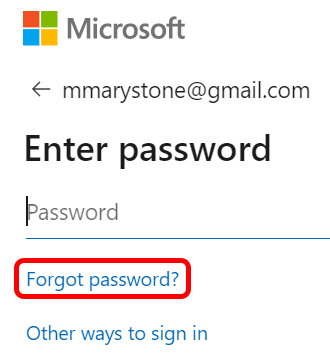
- Selectați metoda preferată de verificare a identității. Dacă nu vedeți nicio opțiune de verificare sau nu puteți accesa opțiunile oferite, nu vă veți putea reseta parola folosind această metodă. În acest caz, selectați Nu am niciunul dintre acestea și urmați instrucțiunile pentru a începe procesul de recuperare a contului.
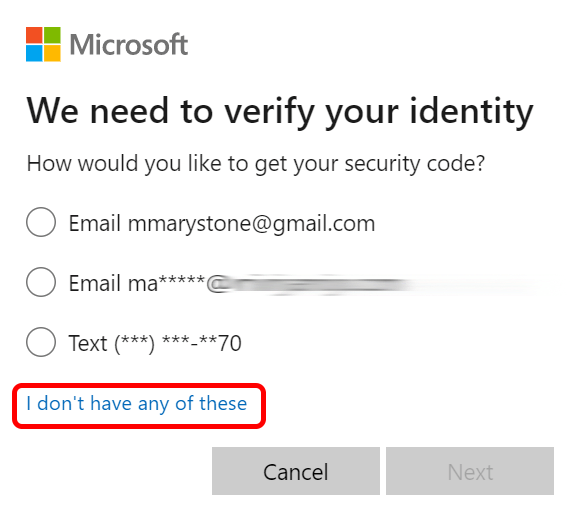
- După ce ați ales modul în care doriți să obțineți codul de securitate, vi se poate solicita să completați partea ascunsă a adresei de e-mail a contului, o adresă de e-mail alternativă pe care ați furnizat-o sau numărul de telefon. Apoi selectați butonul Obține cod .
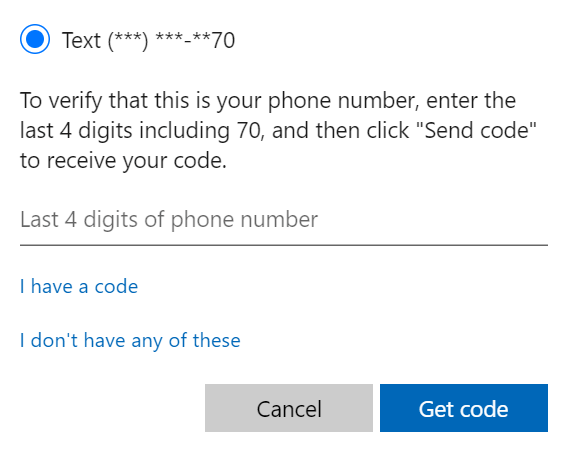
- Introduceți codul de verificare.
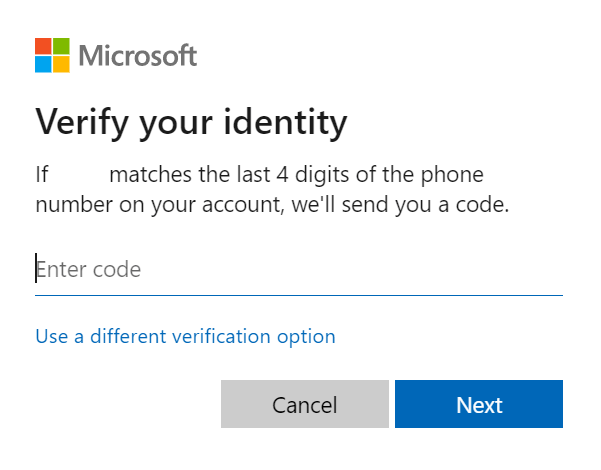
- Apoi, vi se va solicita să introduceți o nouă parolă și să selectați Următorul pentru a finaliza procesul.
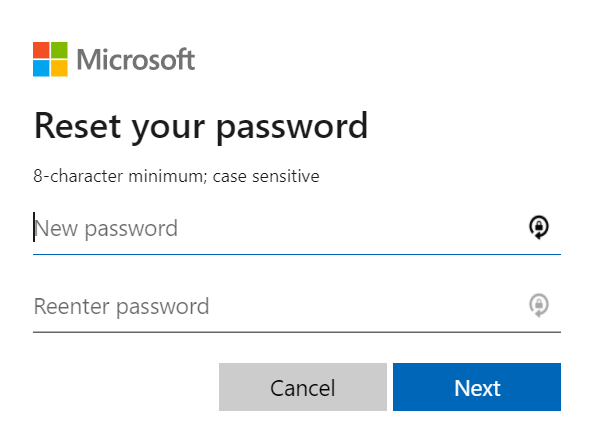
Acum că ați resetat cu succes parola contului Microsoft, ar trebui să vă faceți, de asemenea, timp pentru a vă revizui informațiile și întrebările de securitate.
Instrumente de securitate suplimentare de la Microsoft
Microsoft oferă ajutor pentru cont și instrumente de securitate pe care le puteți utiliza pentru a vă menține contul în siguranță. Puteți face toate acestea vizitând account.microsoft.com și selectând Securitate din meniul de navigare de sus.
Pe această pagină, puteți:
- Activați verificarea în doi pași.
- Vedeți activitatea de conectare.
- Schimbați-vă parola
- Încercați cele mai recente opțiuni de securitate.
- Consultați aplicațiile de securitate și antivirus recomandate pentru versiunea sistemului dvs. de operare Windows.
Opțiunea de a încerca cele mai recente opțiuni de securitate vă va permite să gestionați opțiunile de conectare și verificare pentru contul dvs. Vă puteți deconecta de la toate dispozitivele (cu excepția Xbox) sau puteți adăuga securitate suplimentară, cum ar fi activarea opțiunii pentru un cont fără parolă .
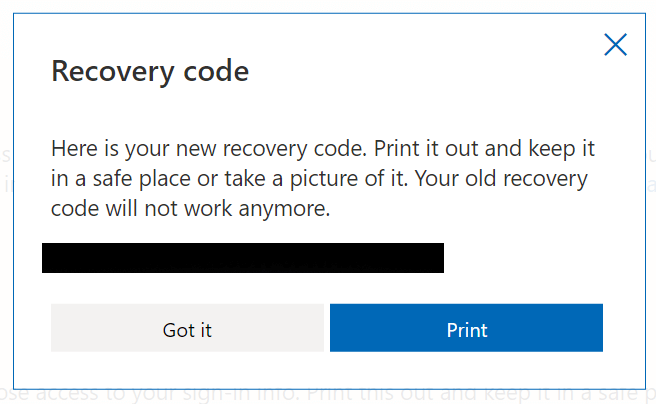
Înainte de a pleca, generați propriul cod personal de recuperare . Microsoft vă recomandă să imprimați codul de recuperare și să-l păstrați într-un loc sigur sau să-i faceți o fotografie. În ambele cazuri, îl puteți folosi pentru a vă accesa contul dacă pierdeți accesul la informațiile de conectare.
Îmbunătățiți securitatea în viața dvs
Din moment ce vă gândiți la securitate chiar acum, de ce să nu profitați de această ocazie pentru a activa securitatea în alte domenii ale vieții dvs.? Avem ghiduri despre cum să îmbunătățiți securitatea rețelei a rețelei de acasă sau de la birou, cele mai bune zece extensii de securitate pentru Chrome și un ghid de cumpărare pentru cele mai bune patru camere de securitate inteligente pentru a vă proteja pe dvs. și pe cei dragi.